ピボットテーブルで表示した項目のうち、値の大きいものや基準を満たさないものだけを表示する方法のご紹介です。
作り方など基本操作から知りたい方は、ピボットテーブルの使い方をご参照ください。
値フィルタの使い方
指定の値より大きい値を表示
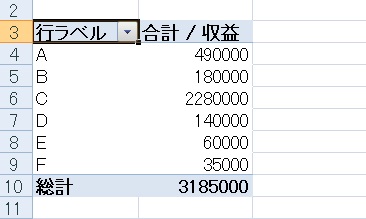
現在グループごとの合計収益が表示されています。この表を絞ってみたいと思います。

行/列ラベルの▼をクリックし、リストを表示します。
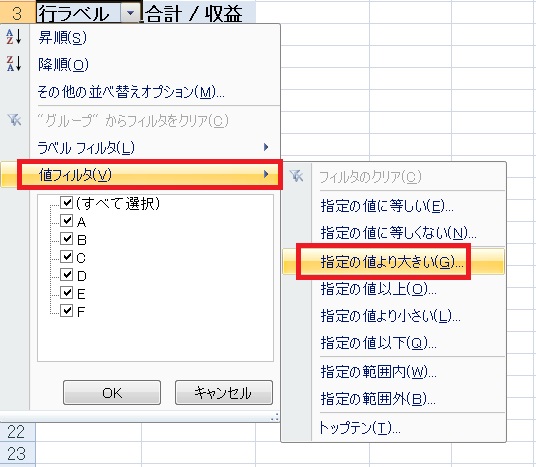
値フィルタ→「指定の値より大きい」をクリックします。
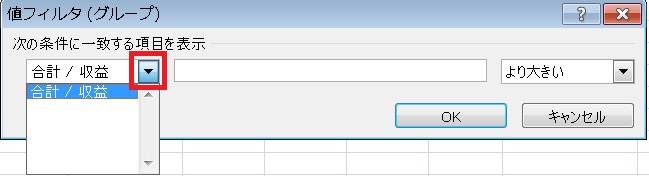
ダイアログが表示されます。条件の基準となる(行/列に表示されている)項目が複数ある場合、どれを使うかを選びます。
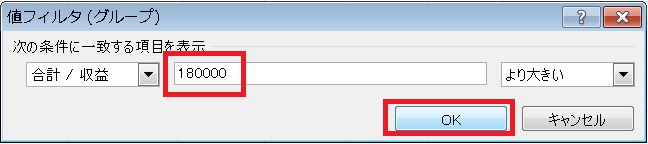
基準値を入力し、OKをクリックします。
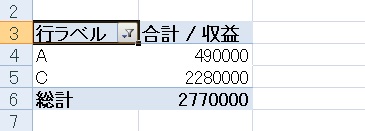
180000より大きい値が表示されました。「より大きい」なので、値が180000のグループは除外されています。
指定の値以上の値を表示
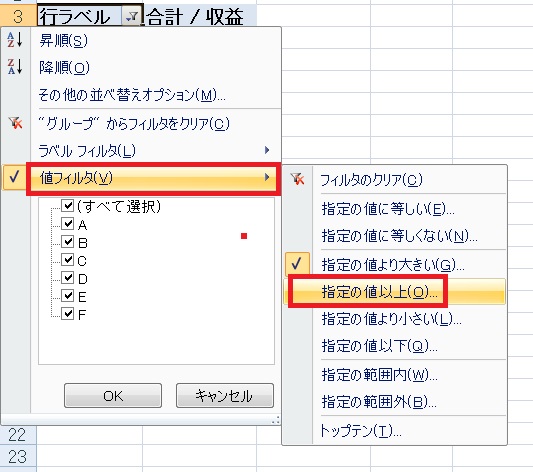
同様の動線で、今度は「指定の値以上」をクリックします。
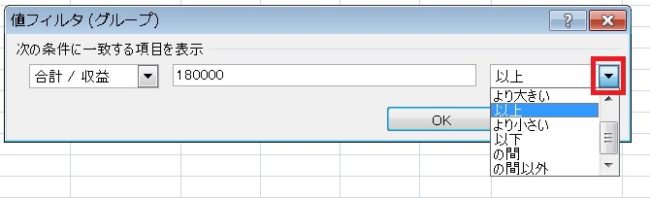
またはダイアログ右側の▼から選択することもできます。
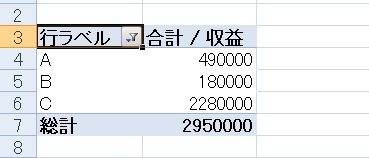
「指定の値以上」を適用すると、今度は180000を含むそれ以上の値のみが表示されます。
指定の値より小さい/以下の値を表示
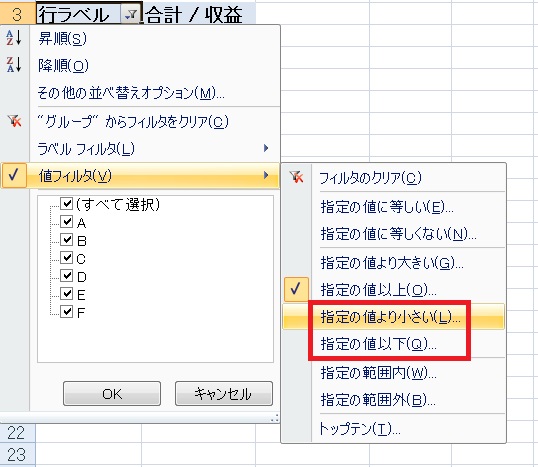
同様に「指定の値より小さい」「指定の値以下」を選ぶことで、基準より小さい(以下の)データのみを表示することが可能です。
フィルタのクリア
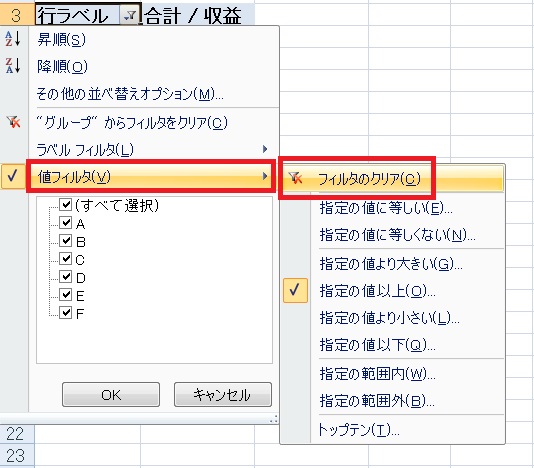
適用した絞りを解除したい場合は、別の値を入力するか、値フィルタ→「フィルタのクリア」をクリックします。
ピボットテーブルの値を基準より大きい/小さい等で絞る方法については以上です。

やりたいことから方法を探すエクセル(Excel)操作・関数・VBA(マクロ)逆引きまとめ
逆引き(やりたいことから探す)Excel記事まとめ





















コメント